|
Seçili öğeyi görüntüye kaydır
|
Grafik alanında seçilen öğelerle ilişkili unsurları görüntülemek için FeatureManager tasarım ağacını otomatik olarak kaydırır. Karmaşık parçalar ve montajlar için bu seçeneğin işaretini kaldırın. Bir unsuru gitmek için grafik alanında unsura sağ tıklayabilir ve Bu Unsura Git (Ağaçta) öğesine tıklayabilirsiniz.
|
|
Unsuru oluştururken adlandır
|
Unsur oluştururken bir ad girmek için unsuru otomatik olarak seçer. |
|
Ok tuşlarıyla gezinme
|
İmleç, FeatureManager tasarım ağacındayken ok tuşlarıyla gezinir. |
|
Dinamik vurgulama
|
İmleç, FeatureManager tasarım ağacındaki öğenin üzerinden geçerken grafik alanındaki geometriyi (kenarlar, yüzler, düzlemler ve eksenler) vurgular. |
| Parça/montajlarda şeffaf yüzen FeatureManager ağacı kullan |
Açılır tasarım ağacını şeffaf olarak gösterir. İşareti kaldırıldığında, açılır tasarım ağacı şeffaf olmaz. Şeffaf açılır FeatureManager tasarım ağacı: 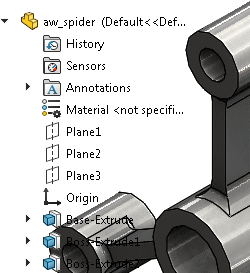 Opak açılır FeatureManager tasarım ağacı: 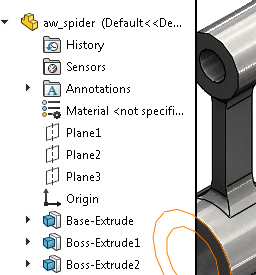 |
|
FeatureManager ağaç filtresini etkinleştir
|
FeatureManager tasarım ağacının üstünde, filtrelenecek metnin girilebildiği bir kutu görüntüler. |
| Bileşen dosyalarının FeatureManager ağacından yeniden adlandırılmasına izin ver |
Bileşenlerin dosya adlarını doğrudan FeatureManager tasarım ağacından değiştirin.Bu seçeneği belirlediyseniz ve seçeneğin işaretini kaldıramıyorsanız bir veya daha fazla bileşeni yeniden adlandırmış ancak dosyaları kaydetmemişsinizdir. Aşağıdakilerden birini yapmalısınız: - Montajı kaydederek yeniden adlandırılan dosyaları yeni adlarıyla kaydedin.
- Montajı kaydetmeden kapatarak son kayıttan bu yana yapılan tüm değişiklikleri iptal edin.
|
| Gizli bileşenlerin önizlemesini etkinleştir |
Gizli bileşenleri seçtiğinizde önizlemeleri gösterir. Önizlemeler, büyük montajlarda, özellikle de karmaşık bileşenler önizlenirken performans sorunlarına neden olabilir.
|
| Adı yavaş çift tıklamayla düzenle |
Öğelere küçük bir duraklamayla çift tıklayarak öğeleri yeniden adlandırır. Bu seçeneğin işareti kaldırıldığında öğeleri seçip F2 tuşuna basarak öğeleri yeniden adlandırabilirsiniz. |
| Sürüklenen unsur adlarını FeatureManager ağacında göster |
Unsur adlarını FeatureManager tasarım ağacında seçilen dilde görüntüler. |